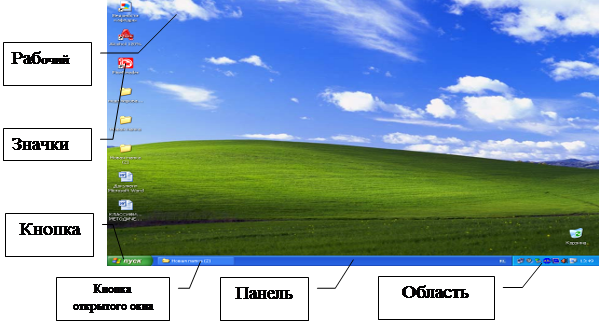Основные объекты и элементы управления Windows



Основные средства управления Windows ХР – графический манипулятор (мышь или иной аналогичный) и клавиатура. Система предназначена для управления автономным компьютером.
Стартовый экран Windows XP представляет собой системный объект, называемый Рабочим столом. Практически, весь экран Windows XP является Рабочим столом. Однако существуют видеоадаптеры, позволяющие создать Рабочий стол, размер которого больше, чем видимый размер экрана. Кроме того, Windows XP имеет штатные средства, позволяющие разместить Рабочий столна нескольких экранах, если к компьютеру подключено несколько мониторов.
Рабочий стол (рис. 3.6) – это графическая среда, на которой отображаются объекты Windows и элементы управления Windows. Все, с чем мы имеем дело, работая с компьютером в данной системе, можно отнести либо к объектам, либо к элементам управления. В исходном состоянии на рабочем столе можно наблюдать несколько экранных значков и Панель задач. Значки – это графическое представление объектов Windows, а Панель задач – один из основных элементов управления.
Рисунок 3.6 Рабочий стол Windows XP
Панель задач располагается, как правило, в нижней части экрана, содержит кнопку Пускв левом углу. Эту кнопку иногда называют главной кнопкой системы (см. рис. 3.7). В правом углу Панели задач находится область уведомлений.
При щелчке на кнопке Пуск открывается Главное меню Windows, в котором расположены команды для выполнения большинства действий и ярлыки для запуска установленных программ. В области уведомлений отображается текущее время, и могут находиться индикаторы работы некоторых программ. В основной части Панели задач размещаются кнопки открытых программ, документов или папок. Щелкая на этих кнопках, можно переходить от одного открытого объекта к другому.
Щелчок правой кнопки мыши по незанятой области Панели задач выводит на экран контекстное меню, с помощью которого можно управлять окнами, расположенными на Рабочем столе, настраивать Панель задач и Главное меню, а также выводить на экран окно Диспетчер задач.
Рисунок 3.7 – Панель задач
Окна – одни из самых важных объектов Windows, представляют собой ограниченную рамкой прямоугольную область экрана, в которой может отображаться приложение, документ или сообщение.Абсолютно все операции, которые мы делаем, работая с компьютером, происходят либо на Рабочем столе, либо в каком-либо окне.
По наличию однородных элементов управления и оформления можно выделить следующие типы окон:
· окна папок (рис. 3.8);
Рисунок 3.8 Окно папки Мой компьютер
· диалоговыеокна (рисунок 3.9);
Рисунок 3.9 – Диалоговое окно: Свойства панели задач и меню «Пуск»
· окно справочной системы (рисунок 3.10);
Рисунок 3.10 – Окно справочной системы
· рабочие окна приложений, а внутри окон многих приложений могут существовать отдельные окна документов (если приложение позволяет работать с несколькими документами одновременно) (рисунок 3.11).
Рисунок 3.11 – Рабочее окно программы Word
Меню – список команд, из которых необходимо сделать выбор.
Вся информация в компьютере хранится в файлах, размер которых указывается, как правило, в килобайтах (Кбайт).
Файл – хранящаяся на диске однородная по своему назначению и имеющая имя совокупность информации.
Каталог– поименованная группа файлов, объединенных по какому-либо признаку.
Папка – понятие, которое используется в Windows XP вместо понятия каталог в более ранних операционных системах. Понятие папка имеет расширенное толкование, так как наряду с обычными каталогами папки представляют и такие «нетрадиционные» объекты, как Мой компьютер, Проводник, Принтер, Модем и др.
Объектомв Windows называют все то, что находится на Рабочем столе и в папках, включая и сами папки.
Значкомназывают графический объект, соответствующий папке, программе, документу, сетевому устройству или компьютеру.

В открытых окнах рядом с именами файлов располагаются значки, вид которых зависит от характера файла или документа.
Значками изображаются файлы, папки, диски, устройства, элементы управления и другие объекты.
На рисунке 3.12 изображены примеры значков для различных типов объектов.
 |  |  |  |  |
Рисунок 3.12 – Пример значков
1 Значки папок имеют стандартный вид, который может отличаться от некоторых важных папок.
2 Значки приложений отличаются друг от друга, на них может быть изображена эмблема или логотип конкретного приложения; для устаревших приложений используется один стандартный значок. Файлы документов одного типа имеют одинаковые значки, которые определяются программой, отвечающей за обработку документов выбранного типа.
3 Системные устройства имеют специальные значки, отображающие их назначение;
4 Для всех файлов, не являющихся приложениями или документами, используется стандартный значок файла неизвестного типа.
Если попытаться открыть объект, два раза щелкнув на значке мышкой, в зависимости от типа объекта операционная система выполнит одно из следующих действий:
1 Значок папки – откроется окно с её содержанием;
2 Значок программы – программа будет запущенна на исполнение;
3 Значок документа – сначала будет запущена программа, отвечающая за данный тип документов, после чего будет открыт сам документ;
4 Значок файла неизвестного типа – Windows предложит найти программу для открытия этого файла.
Внимание
Многие важные компоненты системы или приложений отображаются как файлы неизвестного типа. Поэтому лучше не выполнять никаких действий над файлами, назначение которых вам не известно.
Ярлыки представляют не сами объекты. Они лишь являются указателями объектов. Ярлык – это специальный файл, в котором содержится ссылка на представляемый им объект (информация о месте его расположения на жестком диске). Ярлыки называют также значками ускорителей, так как они обеспечивают наиболее быстрый доступ к объектам. Двойной щелчок мыши по ярлыку позволяет запустить (открыть) представляемый им объект.
Достаточно часто нужное приложение или документ находится где-то в глубине папок, и чтобы добраться до него, необходимо затратить определенное время. Для ускорения доступа к часто используемым объектам используются ярлыки. Он обычно размещается на Рабочем столе или в Главном меню. В нижнем левом углу значка ярлыка есть маленькая стрелка, обозначающая, что это всего лишь указатель на объект (рис. 3.13).
Рисунок 3.13 – Примеры ярлыков для различных объектов
Если дважды щелкнуть на ярлыке, то операционная система перейдет по указанному в ярлыке адресу и выполнит необходимые действия, в зависимости от конкретного типа объекта.
Ярлыки также могут играть роль своеобразного предохранителя от неосторожных действий пользователей: при удалении или перемещении ярлыка исходный объект всегда остается на прежнем месте.
Рисунок 3.14 – Окно папки Корзина
Корзина в Windows XP – специальная папка (программа), в которую временно помещаются удаляемые объекты (файлы, папки, ярлыки). С помощью Корзины можно легко восстановить ранее удаленные папки и файлы (рис. 3.14).
Проводник – программное средство Windows XP – предназначен для управления файловой системой и обеспечивает доступ к локальным и сетевым ресурсам. Он отображает содержимое папок, позволяет открывать, копировать, перемещать, удалять, переименовывать папки и файлы (рис. 3.15).
Рисунок 3.15 – Окно программы Проводник
Основные объекты и приемы управления Windows



Windows является графической ОС для компьютеров платформы IBM PC. Ее основные средства управления – графический манипулятор (мышь и др.) и клавиатура. Система предназначена для управления автономным компьютером, но также содержит все необходимое для создания небольшой локальной компьютерной сети и имеет средства для интеграции компьютера во всемирную сеть (Интернет).
Рабочий стол Windows 2010представляет собой системный объект, который является стартовым экраном. Это графическая среда, на котором отображаются объекты Windows и элементы управления. В исходном состоянии на Рабочем столе можно наблюдать несколько экранных значков и Панель задач. Значки – это графическое представление объектов Windows, а Панель задач – один из основных элементов управления.
Управление Windows 2010. Большую часть команд можно выполнять с помощью мыши. С мышью связан активный элемент управления – указатель мыши. При перемещении мыши по плоской поверхности указатель перемещается по Рабочему столу.
Основными приемами управления с помощью мыши являются:
· щелчек (быстрое нажатие и отпускание левой кнопки мыши);
· двойной щелчок – два щелчка, выполненные с малым интервалом времени между ними;
· щелчок правой кнопкой;
· перетаскивание – выполняется путем перемещения мыши при нажатой левой кнопке (обычно сопровождается перемещением экранного объекта, на котором установлен указатель);
· протягивание мыши – выполняется, как и перетаскивание, но при этом происходит не перемещение экранного объекта, а изменение его формы;
· зависание – наведение указателя мыши на значок объекта или на элемент управления и задержка его на некоторое время (при этом обычно на экране появляется всплывающая подсказка).
Значки и ярлыки объектов. Значок является графическим представлением объекта. То, что делаем со значком, мы делаем с объектом. Напр. удаление значка приводит к удалению объекта; капирование значка приводит к копированию объекта и др. Ярлык же является только указателем на объект. Удаление ярлыка приводит к удалению указателя, но не объекта; копирование ярлыка приводит к копированию указателя, но не объекта. Работа с ярлыками ничем не отличается от приемов работы со значками. Точно так же можно запускать программы двойным щелчком на их ярлыках, так же можно открывать и документы. Зато ярлыки позволяют экономить место на жестком диске.
Файлы и папки Windows. Файлы подразделяются по типу хранящейся в них информации. Существуют следующие категории файлов:
Программные файлы. Содержат написанные программистами машинные коды, и имеют расширение .com и .exe.
Файлы поддержки. Некоторые программы сохраняют информацию во вспомогательных файлах поддержки. Эти файлы имеют расширения .ovl (оверлей), .sys (система), .drv (драйвер), .dll (библиотека динамической компановки).
Текстовые файлы. Эти файлы содержат алфавитно-цифровые символы в формате ASCII. Расширения .rtf (обогащенный текстовый формат), .wri, .inf , .txt, .bat.
Графические файлы. Содержат графическую или визуальную информацию. Эти файлы имеют расширения .bmp
Файлы мультимедиа. Содержат звуковую и видео информацию записанную в цифровой форме. Расширения .avi, .mid, .wav
Файлы шрифтов. Файлы с расширением .ttf — это шрифты TrueType, а файлы .fon – это растровые файлы шрифтов.
Способ хранения файлов на дисках компьютера наз. файловой системой. Иерархическая структура, в виде которой операционная система отображает файлы и папки диска, наз. файловой структурой.
Окно папки – это контейнер, содержимое которого графически отображает содержимое папки. Любую папку Windows можно открыть в своем окне двойным щелчком на значке папке. Количество одновременно открытых папок может быть достаточно большим – это зависит от параметров компьютера.
Структура окна.Окно папки C:\Windows (для Windows-2010) содержит следующие обязательные элементы.
Строка заголовка– в ней написано название папки. За эту строку выполняется перетаскивание папки на Рабочем столе с помощью мыши.

Системный значок. Находится в левом верхнем углу любого окна папки. При щелчке на этом значке открывается меню, называемое служебным.
Кнопки управления размером. Находится в правом верхнем углу. Их три: закрывающая, сворачивающая, разворачивающая.
Использование Главного меню. Главное меню – один из основных элементов управления Windows 98. Оно отличается тем, что независимо от того, насколько Рабочий стол перегружен окнами запущенных процессов, доступ к Главному меню есть всегда – оно открывается щелчком на кнопке Пуск.
В структуру Главного меню входят два раздела – обязательный и произвольный. Произвольный раздел расположен выше разделительной черты. Пункты этого раздела пользователь может создавать по собственному желанию. Структуру обязательного раздела представим таблично.